如何用WPS表格制作美观的帕累托图
来源:网络收集 点击: 时间:2025-02-12【导读】:
帕累托图是一种常用的分析图表,用于表示事件发生频率大小的直方图,又称排列图或主次图。那么WPS表格如何制作美观的帕累托图呢?工具/原料moreWPS表格方法/步骤1/8分步阅读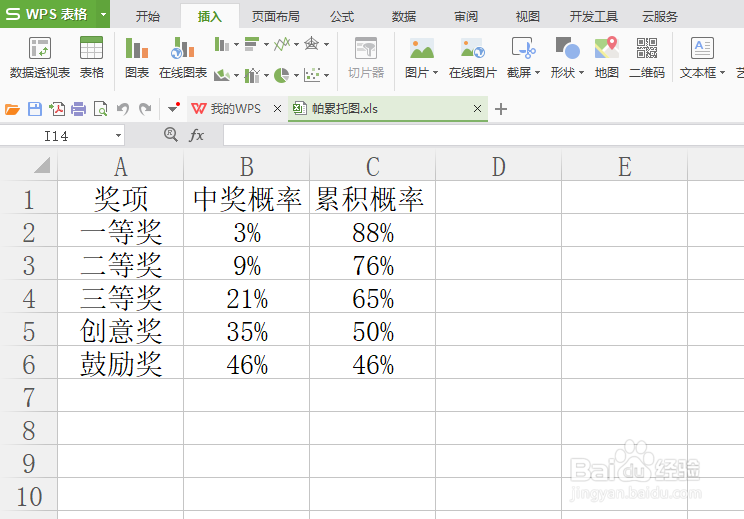 2/8
2/8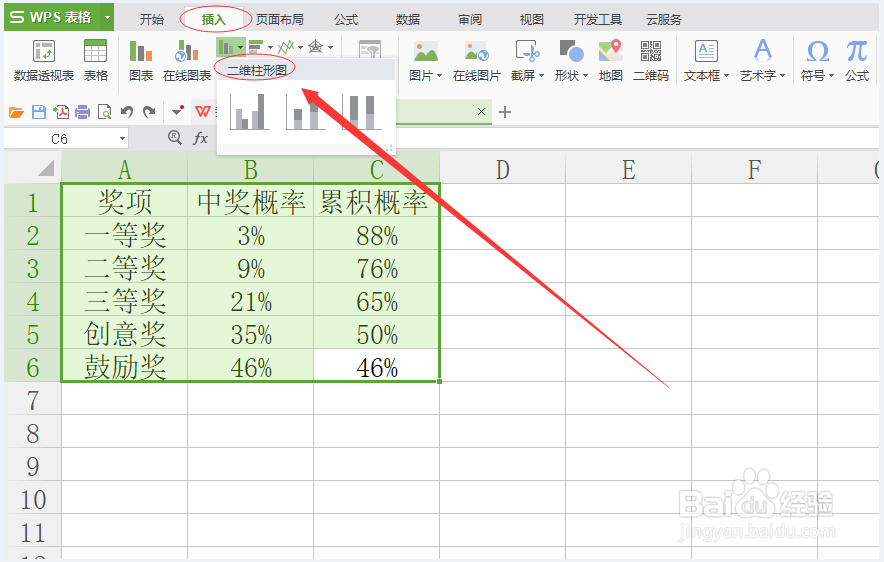 3/8
3/8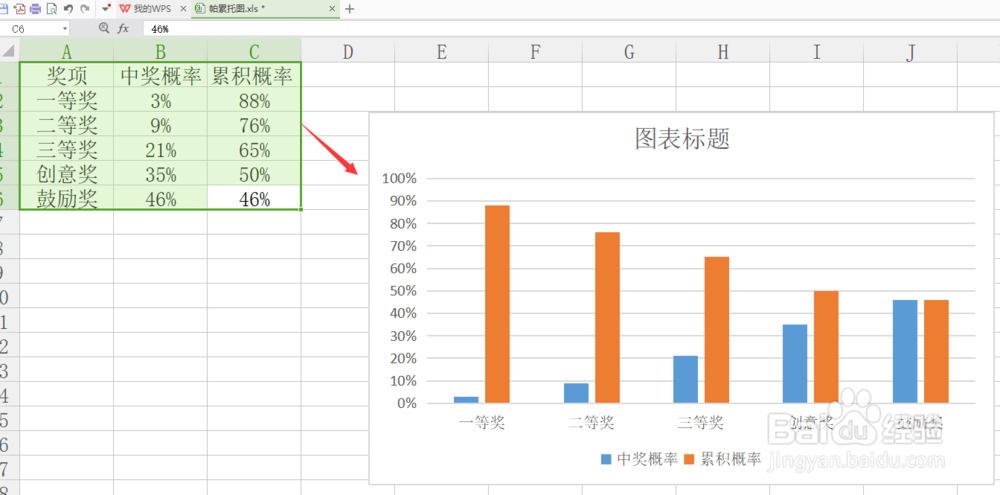 4/8
4/8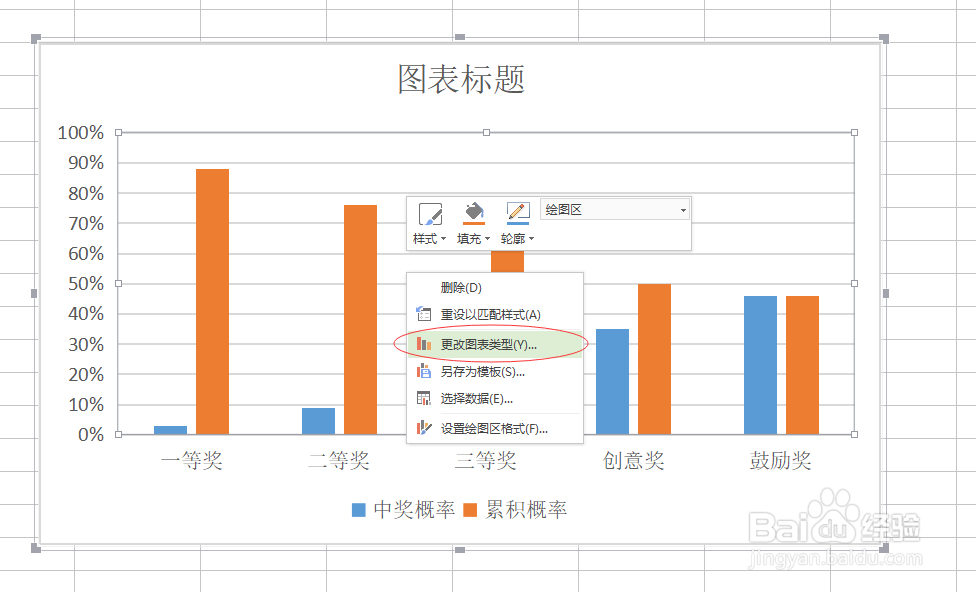 5/8
5/8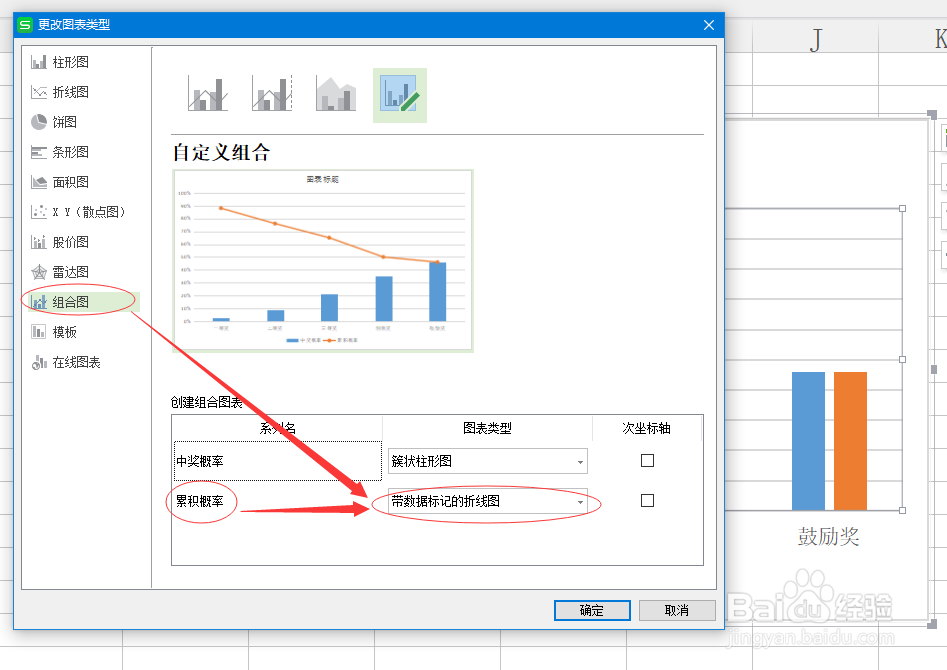
 6/8
6/8 7/8
7/8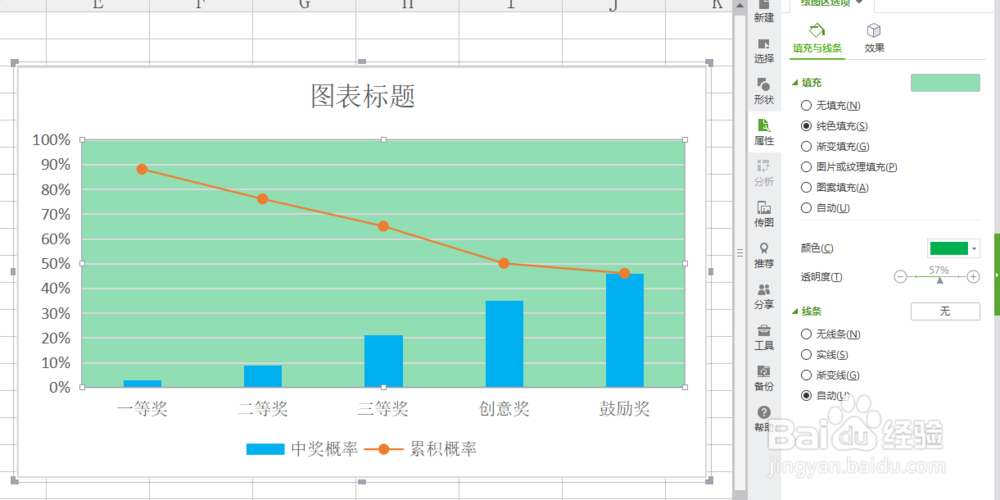 8/8
8/8
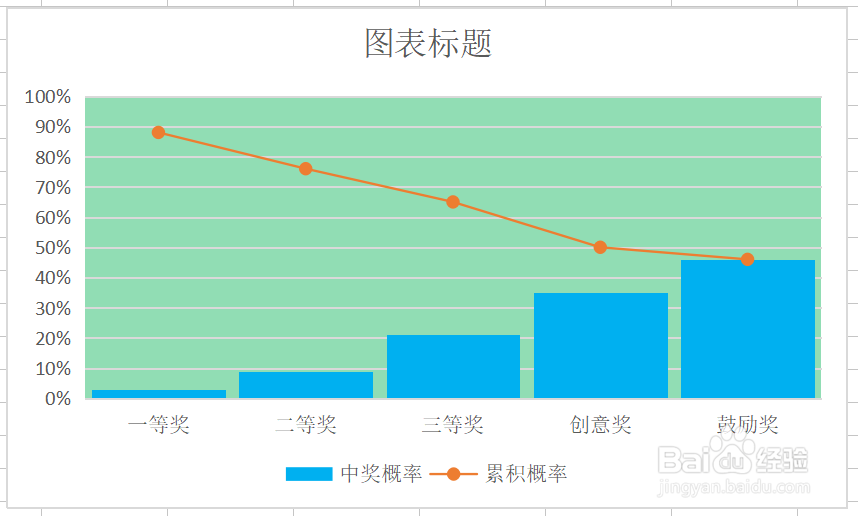 注意事项
注意事项
原始数据为各个奖项的中奖概率,其中C列是各个奖项中奖的累积概率,如图所示。
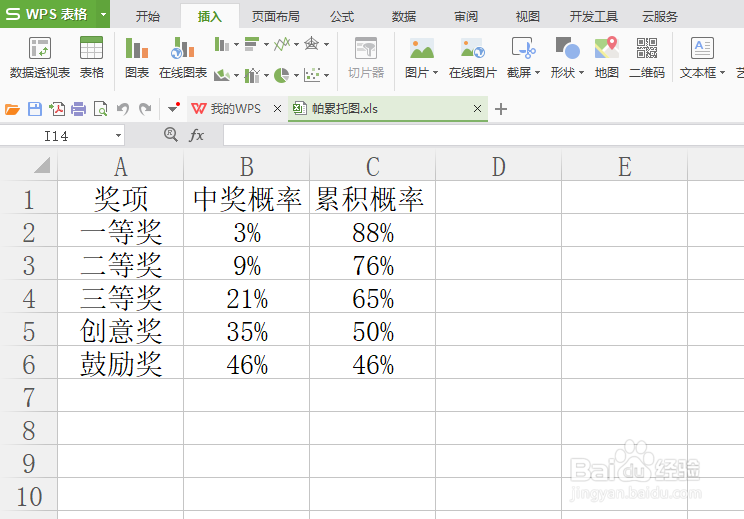 2/8
2/8选中表格,然后点击菜单栏的“插入”菜单,在弹出的子菜单中选择“二维柱形图”,如图所示。
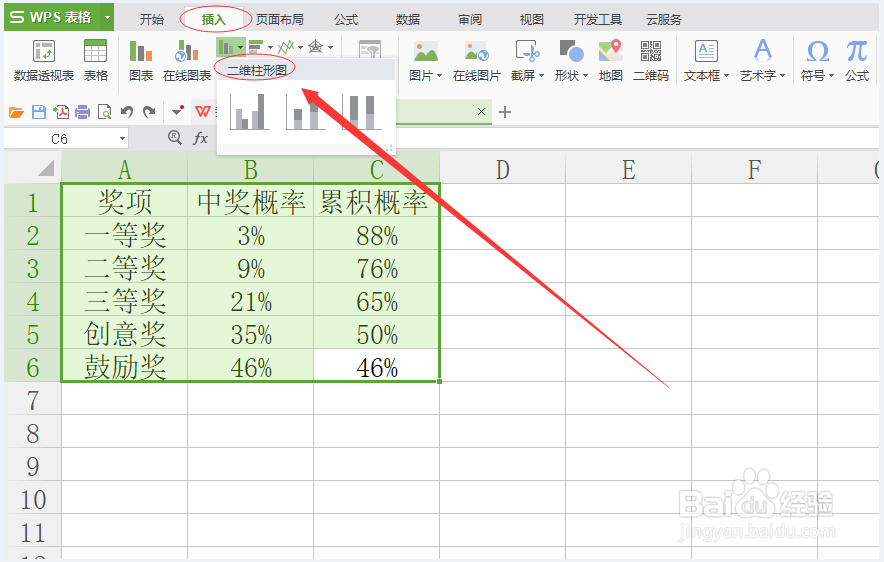 3/8
3/8二维柱形图插入成功,如图所示
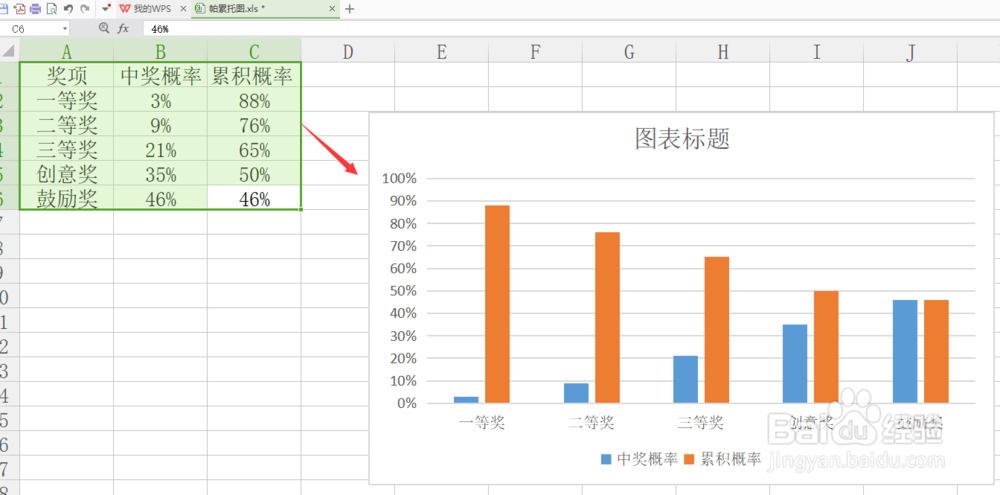 4/8
4/8选中二维柱形图,然后点击右键,在弹出的下拉菜单中选择“更改图表类型”,如图所示。
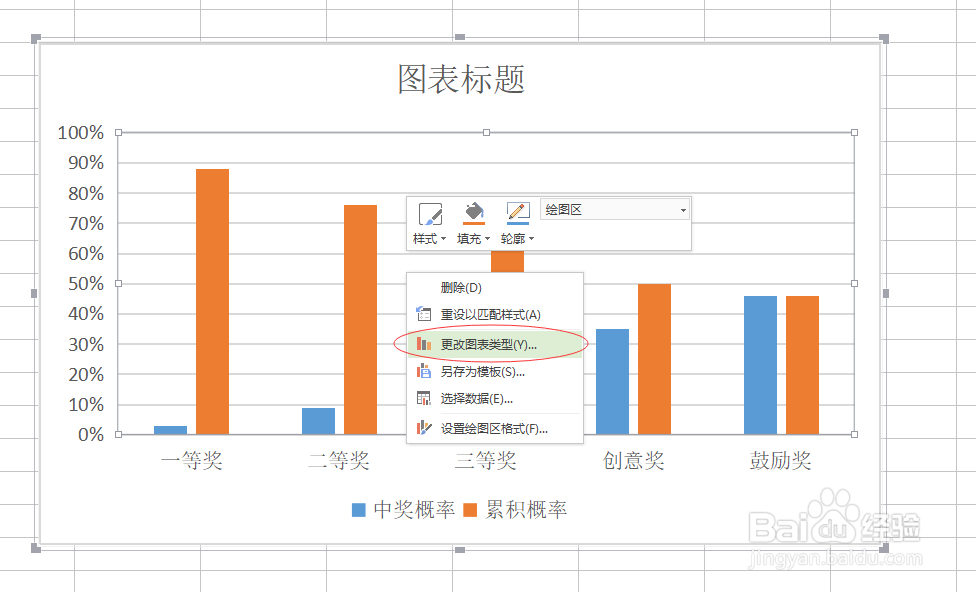 5/8
5/8在弹出的对话框中选择“组合图”,然后把累积概率选择为“带数据标记的折线图”如图所示。
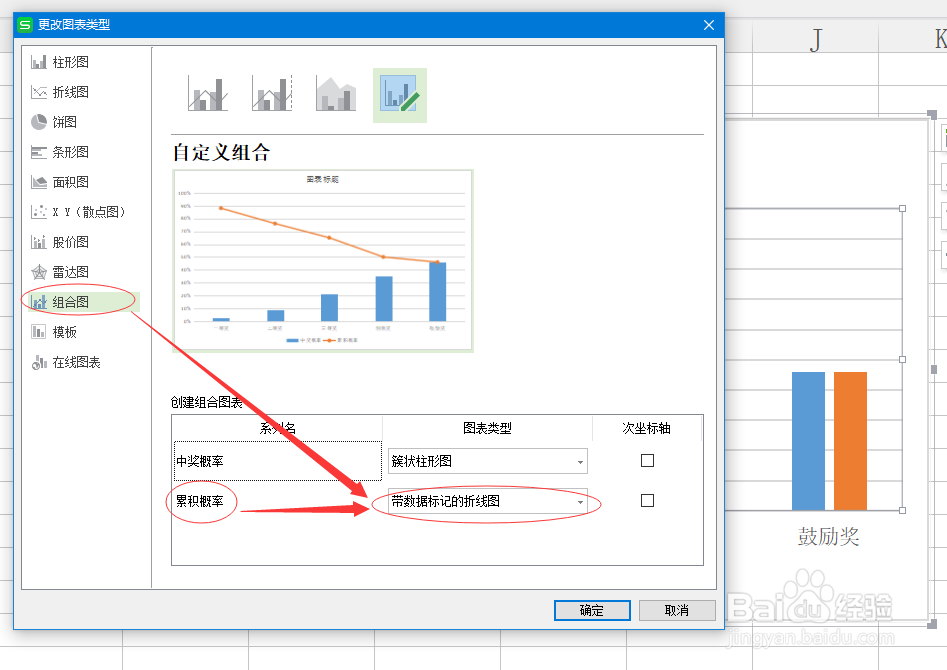
 6/8
6/8单击选择图表区,右键在弹出的对话框中选择“绘制图标区格式”,在图表右边会弹出图标区格式设置窗口,如图。
 7/8
7/8可设置背景颜色为浅绿色,中奖概率为蓝色,设置累积概率线条粗细等等,设置完成效果如图所示。
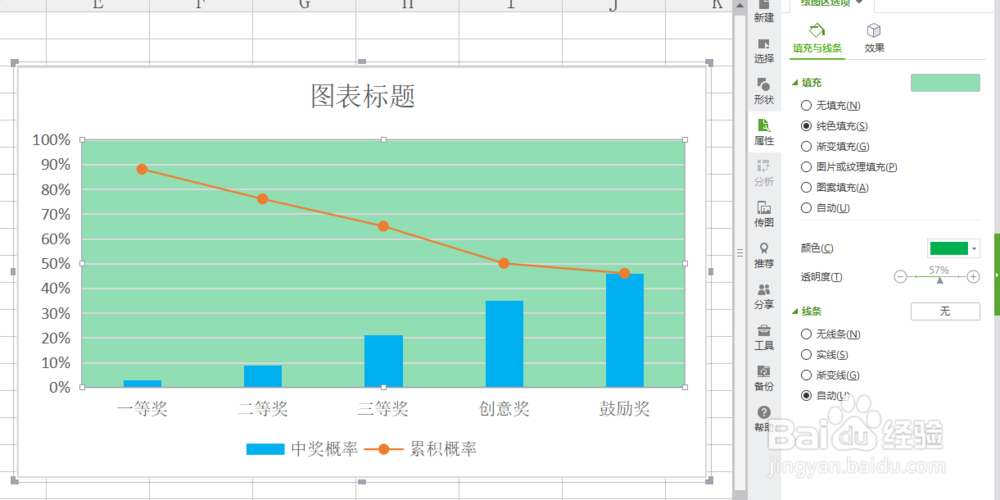 8/8
8/8再设置合适的柱形之间间距,之后一个完美优雅的帕累托图就设置完成,如图所示。

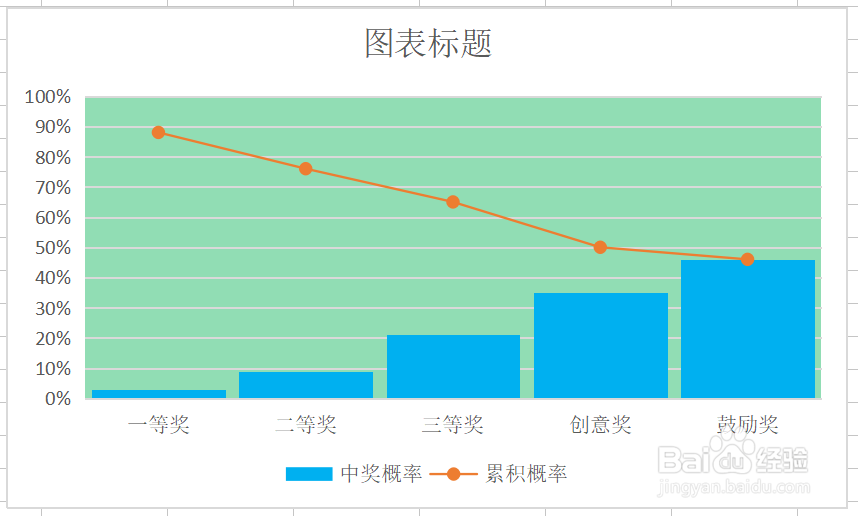 注意事项
注意事项优美的帕累托图需要设置一定美观的背景和填充颜色
WPSWPS表格帕累托图版权声明:
1、本文系转载,版权归原作者所有,旨在传递信息,不代表看本站的观点和立场。
2、本站仅提供信息发布平台,不承担相关法律责任。
3、若侵犯您的版权或隐私,请联系本站管理员删除。
4、文章链接:http://www.1haoku.cn/art_1237259.html
上一篇:《艾尔登法环》绘画《归巢》藏宝地点攻略
下一篇:家常什锦汤的做法
 订阅
订阅